如何解除這個限制?有一種簡單的方法,那就是架設一個VPN(Virtual Private Network,虛擬私人網路)。
VPN是一種常用於連線中、大型企業或團體與團體間的私人網路的通訊方法,而它在中國的一種用途就是採用免費或付費的虛擬私人網路(VPN)進行海外網路連線服務的方法進行翻牆,或許多外商公司欲連線回海外網站也多自行架設VPN或採用付費的VPN服務。
下面教大家如何佈署由Google App Engine伺服器作為Proxy的免費代理軟體GoAgent。
Step:
- 首先先到GoAgent(點選進入)的官方網站下載GoAgent應用程式ZIP壓縮檔到本機磁碟進行解壓縮;
- 用Google帳戶到https://appengine.google.com登入Google App Engine(GAE)準備建立Application,沒有Google帳戶的先註冊一個Google帳戶再登入GAE;
- 建立Application,在這裡需要注意的是,每個Google帳戶最多建立10個AppID,而且AppID的名稱必須是唯一的,建立的AppID名稱需牢記(建議選用你比較容易記的名稱來作為AppID,如「電子信箱帳戶+序號」);
- 此時已經成功建立了一個AppID,這個時候AppID處於「未佈署」狀態,我們需要讓GoAgent與AppID產生聯繫;
- 到「goagent→local」資料夾下以「記事本」形式點選「proxy」ini檔,編輯將「appid = goagent」那裡的「goagent」改為你建立的AppID,填寫多個AppID時,應在各個AppID之間加上英文狀態的的「|」分隔符號(末尾AppID的末尾處不要加上「|」);
- 點選「goagent→server」中的「uploader」,把要上傳的AppID填寫上去,填寫多個AppID時,應在各個AppID之間加上英文狀態的的「|」分隔符號(末尾AppID的末尾處不要加上「|」)。填寫完後按下「Enter」鍵,進入下一步驟,提示填寫AppID所對應的電子信箱位址(Google帳戶)和密碼,完成後按下「Enter」鍵,開始從GoAgent上傳AppID到GAE伺服器,上傳成功後按下任意鍵退出「uploader」,如果上傳失敗的話,try again(一般是不會失敗的,除非是網路狀態不佳或者是填寫錯了AppID)。大家可能在影像中看到了,就是我開啟「uploader」時,程式介面出現「亂碼」,這是因為我的電腦的作業系統的漢字字符集標準是Big5(zh-tw),當打開非unicode的簡體中文程式時,會出現無法識別文字的現象(亂碼),不過這並不會影響程式的使用;
- 好囉,Application已經佈署好了,每個AppID每天擁有1GB免費網路流量(10個AppID就是10GB);
- 接下來要對「goagent」執行檔的屬性進行變更,滑鼠左鍵點選「goagent」圖示彈出功能表(當然我是左手使用滑鼠的,你們的話是「右鍵」,哈哈XD),點選「內容」,在「相容性」那裡點選「以系統管理員的身分執行此程式」的項目;
- 接下來,要在瀏覽器裡添加擴充功能了,在這裡強力推薦「Google Chrome瀏覽器」,也就是我現在用的瀏覽器,大家可以到https://www.google.com/intl/zh-TW/chrome/browser/?hl=zh-TW&brand=CHMI下載安裝。先打開「Google Chrome」中的「工具→擴充功能」那裡,出現「擴充功能」的視窗,再把「goagent→local」資料夾下的「SwitchySharp_1_9_52」CRX檔案用滑鼠直接拖入Google Chrome→擴充功能」視窗,提示是否新增擴充程式,點選「新增」。
- 新增程式後,將會自動跳出這個選項網頁(也可以點選瀏覽器右上角的擴充程式圖示,點選「Options」彈出這個選項網頁),此時瀏覽器右上角有一個新增的「Proxy SwitchSharp」的圖示,點選它,再點選「Auto Switch Mode」(自動切換),這一步很重要。接下來,點選選項網頁中的「Import/Export」(匯入/匯出),再點選「Restore from File」(從檔案中恢復),選擇「SwitchyOptions」BAK檔案;
- 上傳完BAK檔案後,會自動彈出這個視窗,或者手動點選「Switch Rule」(切換規則)條目。點選「Update List Now」更新「Switch Rule」,注意此時必須啟動GoAgent主程式,否則無法更新成功!當系統提示「Successfully」時,一切大功告成囉!我們可以隨便打開一個「黑名單」網站試試成果,譬如「G+」;
- 為了增加我們瀏覽網頁時的安全係數,我們還需要給瀏覽器匯入「憑證」。點選「設定→進階設定→管理憑證→受信任的根憑證授權單位→匯入」,匯入「goagent→local」資料夾下的「CA」安全性憑證,「匯入成功」,好了,這下可以隨心所欲地瀏覽「黑名單」網站了。
註解:GoAgent軟體比起其他的翻牆軟體像無界瀏覽要穩定得多,即不用頻繁去update,有重大更新時再去update。
祝你翻牆愉快!XD
覺得這篇網誌好的話要+1喔!





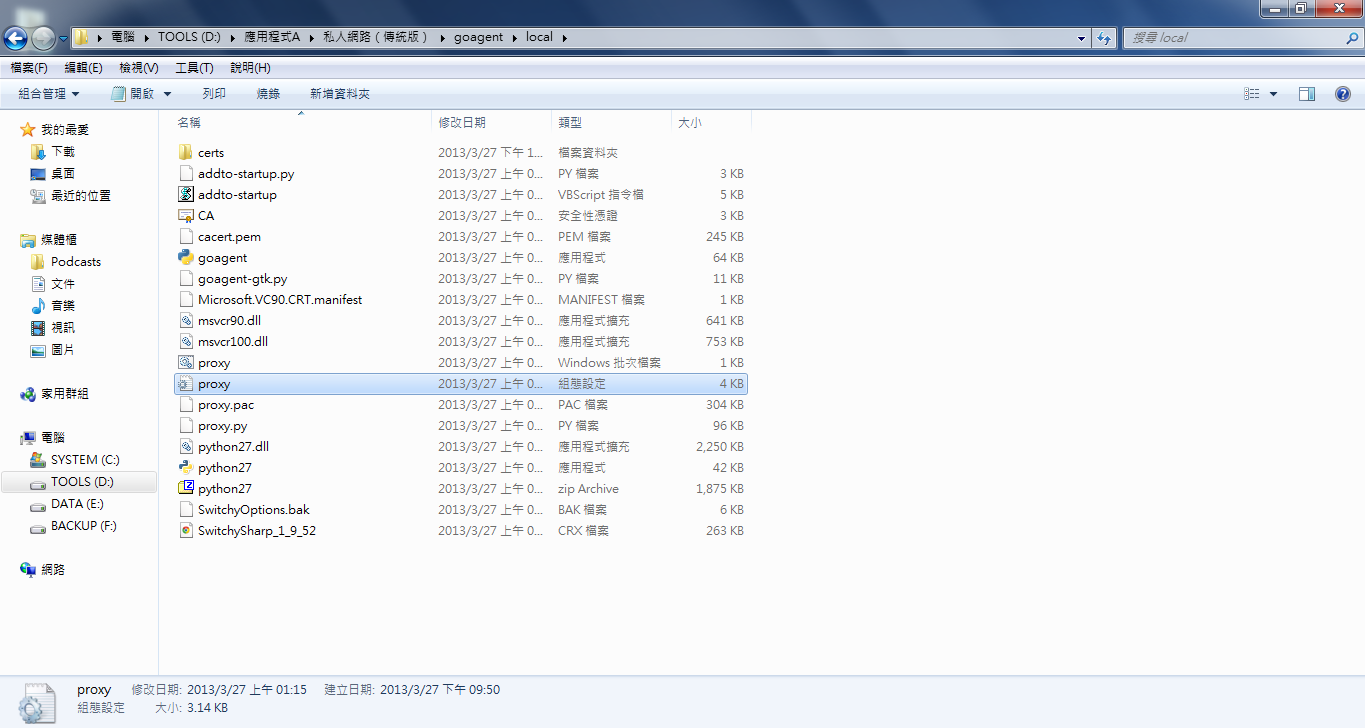



















沒有留言:
張貼留言